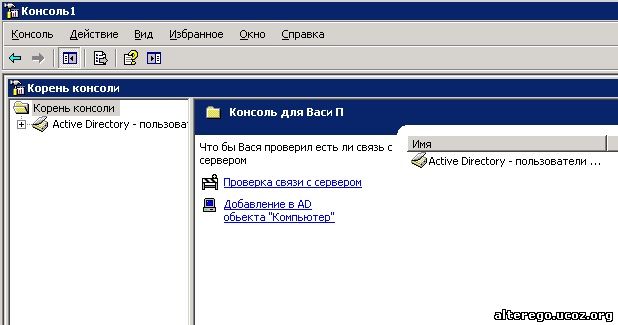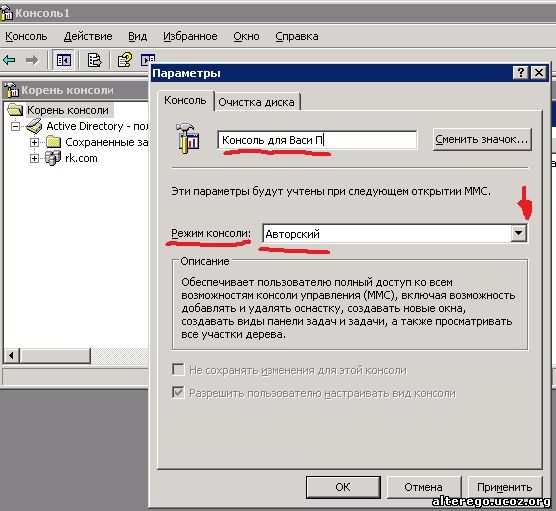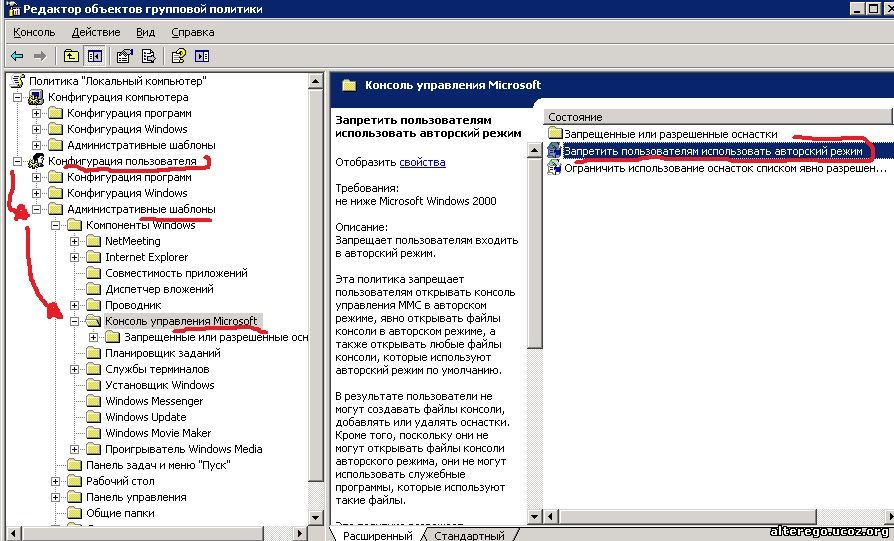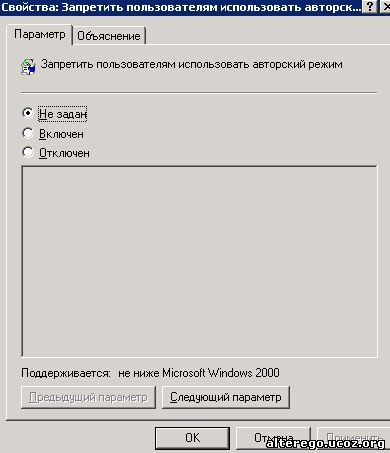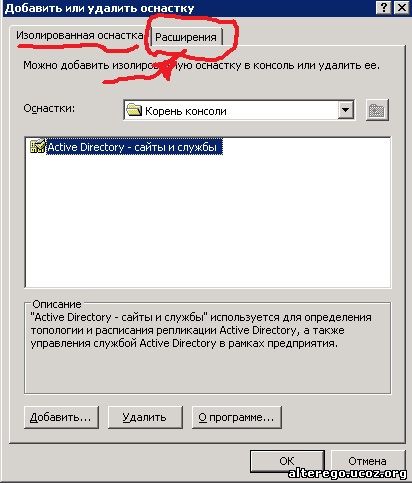Начало темы консолей ММС.
В предыдущих темах мы много говорили о том что администратор создает консоль, а потом передает ее для пользования, к примеру, менее подготовленным администраторам или если это необходимо какому - либо пользователю. Естественно может возникнуть вопрос - а этот "менее опытный админ" или даже пользователь не может в порыве любознательности и подталкиваемый "методом научного тыка" натворить бед если мы его допустили до основных инструментов администрирования такие как консоли и соответственно оснастки которые носит в себе сама консоль.
Ответ может!!!....Но дядюшка Бил с его командой предусмотрели на этот счет и соответственные меры...как говорится в народе - на всякий болт ....ну и так далее... Поэтому когда администратор создает консоль для передачи другим пользователям, он после ее создания, должен подумать кому передает данную консоль и определить степень свободы пользователя в данной консоли. То есть что может и что запрещено пользователю консоли.
И вот мы приблизились к тому как это сделать непосредственно. Давайте рассмотрим это на примере. Вернемся к консоли которую мы создали для Васи П. из предыдущей темы (смотри здесь). Окончательный вид данной консоли приведен в прошлой теме на рисунке 23, но для наглядности приведем его еще раз, смотрите рисунок 1. Что бы понять к чему эта консоль и почему мы ее создали прочтите прошлую тему, что бы было проще охватить " гениальные мысли автора".... Гы...
Рисунок 1.
Итак мы создали консоль а теперь должны ее передать кому- то, что бы тот "кому - то" мог ее пользоваться в меру своей компетентности, которую должен оценить сетевой админ и исходя из этого давать соответствующие разрешения на пользование консолью.
Что бы ограничить права пользователей в консоли мы предпримем следующие шаги.
В меню "Консоль", выберем опцию "Параметры", смотрите рисунок 2.
Рисунок 2.
Как только мы нажмем на "Параметры..." откроется окно показанное на рисунке 3.
Рисунок 3.
Как видно из рисунка 3, мы здесь можем задать имя нашей консоли, но больше всего что нас здесь интересует, это надпись "Режим консоли" и открывающиеся список с режимами консоли, который откроется если нажать на (говоря строго научным языком) "пимпочку" отмеченной на рисунке красной стрелкой (ну ....или то что напоминает стрелку).
Теперь если прочитать внимательно то что написано в описание то станет ясно что если в поле "Режим консоли", оставить режим "Авторский" то тогда естественно, тот кто будет пользоваться данной консолью, будет иметь те права которые описаны на рисунке 3, поэтому я их не привожу... а вы прочтите внимательно что там написано. Но напомню что если сохранить с консоль в режиме "Авторский" мы, если хотим передать данную консоль в пользование другим то ничем их не ограничиваем в пользовании данной консоли.
Если нажмем на раскрывающейся список поля "Режим консоли", то можно увидеть что у нас есть и другие возможности в ограничение прав пользования данной консолью. Смотрите рисунок 4.
Рисунок 4.
Как видно из рисунка 4, у нас возможности по ограничению прав пользователя имеются. К примеру если мы выберем не "Авторский" режим а - "Пользовательский - полный доступ" и сохраним в этом режиме данную консоль, то пользователь в данном случае не сможет добавлять новые оснастки в консоль, но при этом сможет по своему усмотрению менять расположение окон, для его удобства.
Не забудьте что новый режим работы созданной нами консоли начинает работать при следующем запуске этой консоли.
Но даже в таком режиме мы можем запретить пользователю или разрешить настраивать внешний вид, и сохранять изменения этого вида или нет. Для этого как видно из рисунка 4 есть опции "Не сохранять изменения этой консоли" и "Разрешать пользователю настраивать вид консоли". Сохраняем данную консоль с выбранными нами параметрами и пожалуй можно передать для пользования пользователю. Да,... забыл сказать что любая консоль открывается с помощью "Проводника", и еще что консоли ММС по умолчанию запускаются в авторском режиме.
Но мы говорили выше о самой консоли. А вот ситуация - допустим пользователи набрались опыта и сами начали создавать себе всяческие консоли и творят что хотят. Но и тут есть выход.
Что бы ограничить доступ пользователей к режиму создания консолей и остнасток нужно воспользоватся групповой политикой.
Для этого откроем объект групповой политики который мы знаем (о групповых политиках я расскажу в следующих статьях, но те кто знаком с этим, то поймут что я имел в виду когда написал "мы знаем", а пока поверьте на слово) что распространяется на данную группу пользователей.
Сделать это можно следующим образом - Пуск/Выполнить и в поле открыть пишем gpedit.msc. В открывшимся окне (смотрите рисунок 5) выбираем - Конфигурация пользователя/Административные шаблоны/Компоненты Windows/Консоль управления Microsoft - смотрите рисунок 5.
Рисунок 5.
Далее мы щелкаем на правой стороне этой консоли (обратите внимание что управление групповой политикой так же консоль) на надпись - "Запретить пользователям использовать авторский режим". Откроется окно показанное на рисунке 6.
Рисунок 6.
По умолчанию как видно и из рисунка 6, политика не включена. Выбираем "Включен". После этого пользователи не смогут работать в режиме создания оснасток. Ну естественно,... что бы разрешить им создавать оснастки, должны в этом окне быть выбрано или "Не задано" или "Отключен".
Из всего написанного выше следует вывод - что если мы хотим передать консоль другим пользователям, то ее лучше всего сохранить в пользовательском режиме и в таком виде передать.
Сам по себе "пользовательский режим" делится на три типа, которые представляют пользователю различные права и обеспечивают различную функциональность.
Что бы быть более конкретным приведу эти типы в таблице 1.
Таблица 1. Типы пользовательского режима консоли ММС.
| Пользовательский режим | Что мы разрешаем пользователю | | Полный доступ. | - Разрешаем переход пользователя от одной оснастке к другой.
- Разрешаем открытие новых окон.
- Разрешаем возможность просмотра всех без исключений элементов дерева консоли.
| | Ограниченный доступ с возможностью открытия нескольких окон. | - Мы допускаем возможность пользователю открытие в консоли нескольких окон.
- Ограничиваем допуск к дереву консоли если оно не видна в окне оснастки.
| | Ограниченный допуск с возможностью работы в одно окно. | - Запрещаем пользователю открытие новых окон,
- Запрещаем обращение к определенным элементам дерева консоли.
- Запрещаем открытие в консоли больше чем одного окна
|
В принципе все это описано в разделе описание когда мы задаем параметры нашей консоли.
И что бы закончить с консолями MMC хочу еще раз напомнить принцип "оснастка - расширение" который был описан в первой статье посвященной консолям и оснасткам. Напомню еще раз.
Что имеется ввиду под принципом "оснастка - расширение"...для понятия этого принципа, перейдем к некоторым абстракциям (то биш виртуальностям) к примеру, будем рассматривать консоль как - ящик с инструментом, а оснастки как непосредственно инструмент. Тогда наша виртуальность будет состоять из ящика для инструмента (читай консоль) и положенный в нее инструмент, пусть буде к примеру шуруповерт (читай оснастка). На шуруповерте к примеру установлено купленное при покупке (по умолчанию) отвертка. Но если нам нужно отвинтить другой шуруп... то мы меняем установленное по умолчанию отвертку на необходимую (читай расширение), и выполняем нужную нам работу. Что бы установит необходимое расширение (другую отвертку) для оснастки (читай шуруповерт) мы переходим на вкладку расширение как показано на рисунке 7, и там добавляем необходимую нам расширение.
Рисунок 7.
Не стоит забывать что с одной стороны - каждая оснастка имеет стандартные расширения....С другой стороны одно и то же расширение можно подключить к нескольким оснасткам.
Еще стоит напомнить что некоторые изолированные оснастки (ну к примеру - Управление компьютером) за счет подключения доступных расширений приобретает дополнительную функциональность.... Другие же оснастки (к примеру допустим - Просмотр событий) могут в зависимости от конкретной ситуации исполнять одну из двух ролей --- или быть оснасткой, или расширением.
И последнее что хочу добавить в связи с консолями ММС это сказать про удаленное администрирование.
Удаленное администрирование и консоли ММС.
Часто, да и сам Микрософт рекомендует производит администрирование сервера не непосредственно на нем, а удаленно. Это и админам удобно ...так как пройтись до сервера или до серверной это непосильный бывает труд....поэтому удобно администрировать непосредственно с рабочего места. И как правило у админов стоит обычный комп с простой (не сетевой операционной системой) ...пусть будет ХыПы...простите XP, (но все сказанное актуально и для семерки). Но вам скажет даже самый начинающий админ что на ХП и даже на 7 -ке нет необходимых консолей для администрирования сервера....И что тогда нам делать....
А делать вот что ...Вам придется установить в XP или 7-ке более полный набор административных инструментов. Что бы их установить надо Установить файл Adminpac.msi который находится в каталоге %Systemroot%/System32 на сервере. Этот же набор инструментов можно скачать с сайта Микрософт -а. После того как мы установили данный пакет на нужной нам машине, каждый из инструментов который нам понадобится нужно настраивать под наши нужды с учетом того что он будет работать в режиме удаленного администрирования. Устанавливать данный пакет следует полностью что в его составе входит консоль управления Active Directory (Active Directory Menagement), которая в свою очередь содержит три основных консолей Active Directory, и помимо стандартных консолей для управления Active Directory еще и консоль DNS.
|